Сегодня перед нами роутер Sagemcom fast 2804 версии 5.
сегодня мы будем настраивать медиа-сервер на этом роутере.

Данные роутеры предоставляет Ростелеком.
У нас имеется телевизор, роутер и флеш накопитель.
Подсоединяем кабель питание к роутеру.
У меня порты настроены, и я буду настраивать с третьего порта.
Дальше вставляем USB флешку в роутер.

Заходим на сам интерфейс роутера, для этого мы вбиваем 192 168 11.
Здесь также имя пользователя админ.
Пароль также идет админ.

Нажимаем ОК, и попадаем в веб интерфейс роутера.

Здесь нам нужно выбрать вкладку мультимедиа.
В этой вкладке выбираем вкладку Twonky.
Именно эта вкладка является медиа сервером.
Нтв плюс официальный приёмник настройка Sagemcom DS 174 HD
Отмечаем галочкой «включить сервер».
После чего нажимаем «сохранит изменения».

После этого попадаем в настройки медиа сервера.
Здесь имеется название сервера.
По умолчанию пуст все остается включено.
Нажимаем кнопку Browse.

После этого выходит наша USB флешка.
Выбираем ее.
После чего нажимаем Select.

В этом окне нажимаем Seva Changes, то есть сохраняем настройки.

Сейчас мы подключим флешку как сетевой диск, чтобы он был виден через мой компьютер.
В верхней строке вбиваем: //myrouter.

После чего попадаем на флешку.

Выбираем ее открываем и смотрим, флешка у нас пустая.
Чтобы подключить ее как сетевой диск, заходим в мой компьютер.
Здесь по пустому окну жмем правой кнопкой, выбираем добавить элемент.
Нажимаем кнопку далее.
Подключение к интернету нам не нужно.
Выбераем выбрать другое сетевое размещение.
Нажимаем далее.

После у нас запрашивает сетевой адрес.
Вбиваем путь как на фото.

Нажимаем далее, далее и готово.
После этого флешка на роутере определилась как сетевой диск.

Теперь вы можете выбрать ее и записать на нее все что угодно.
Я подготовил три файла, это видео файл, фотография и музыка.
Перекидываем их на флешку.
Включаем телевизор.
Телевизор должен быть подключен по WI-FI к роутеру, также можете подключить его через лан порт.
Настройка Sagemcom F@st 2804 v. 7 rev. 1
Выбираем меню на телевизоре.
И в приложениях выбираем медиа-плеер.

Нажимаем кнопку А, и убеждаемся что у нас именно тот медиа-сервер который нам нужен.

Пробуем открыть флешку и на флешке мы не чего невидим.
Попробуем перезапустить наш сервер.
Нажимаем Restat server.
Каждый раз нажимать не нужно, здесь стоит авто сканирование.
Заходим заново в наш медиа-плеер.
Находим и пробуем воспроизвести видео, музыку и просмотреть картинку.
Музыка и видео мы воспроизвели, а вот фото не отобразилось видимо не прочитался формат.
Видео смотрите ниже:
Источник: tvsat38.ru
Настройка Sagemcom Fast 2804 v7 Интернет+IP-TV

Настройки IP-TV и Интернета
Новое поколение модемов в виде набора микросхем от фирмы Sagemcom. Да, название, отчасти, должно быть Вам знакомо по мобильным телефонам фирмы Sagem, но теперь это две разные компании. Первое, что бросается в глаза — это стильная передняя панель. Теперь, слава разработчикам, индикаторы LAN-портов теперь обзавелись цифрами, что облегчит работу с устройством. Настройка не сильно отличается от роутеров других фирм, хоть и имеет свои небольшие нюансы. Поехали…
1. В моем любимом браузере было открыто несколько закладок- что-то про футбол, магазин обоев для стен и погода. Создаем новую вкладку и вводим в адресную строку адрес: 192.168.1.1 после чего в выпадающем окне авторизации вводим логин и пароль admin/admin. После чего мы должны увидеть что-то вроде этого:
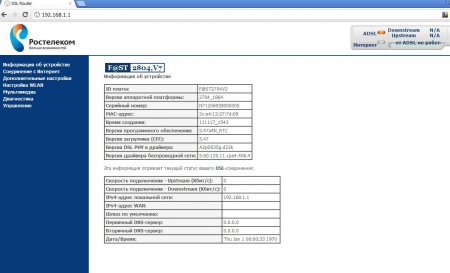
2. Далее слева в меню выбираем «Дополнительные настройки» затем в открывшемся подменю пункт «WAN сервис»
Источник: www.2dsl.ru
Настройка оборудования
Блог о модемах, роутерах и GPON терминалах Ростелеком

Ростелеком IPTV через WiFi на Sagemcom 2804

Последнее время ко мне часто обращаются читатели с просьбой объяснить как настроить роутер Sagemcom 2804 таким образом, чтобы IPTV Ростелеком работал через WiFi . И людей даже не смущает, что качество связи при этом может быть весьма нестабильным, ведь влияние на беспроводную сеть могут оказывать даже бытовые проборы. А уж уж про перегруженность современных многоэтажек беспроводными сетями, когда бывает невозможным найти свободный канал — и говорить нечего.
Например, на тестовом стенде IPTV по WiFi постоянно подтормаживал уже на расстоянии 2-3 метра с периодическим рассыпанием изображения. Поэтому я бы советовал по возможности не связываться с IPTV по WiFi и использовать PowerLine-адаптеры, если не хотите тянуть сетевой кабель. Да, стоит дороже. Но и таких проблем, как с WiFi, у Вас не будет. Но уже лирика, давайте вернемся к теме.
Итак, ничего особо сложного в настройке IPTV через WiFi на Sagemcom 2804 нет, кроме, пожалуй, проблемы с поиском подходящего адаптера — к приставке подходит не каждый адаптер. Например, для приставок производства украинской фирмы Infomir (mag-200, mag-250, RT STB HD Standart) подходят USB-адаптеры на чипах Ralink: DLink DWA-125 (rev.B1 не подходит), ASUS USB-N13(rev.B1 не подходит), Edimax EW-7711UAN, Tenda W311MI, TPLINK TL-WN727N. По остальным моделям приставок, выдаваемых абонентам Ростелекома, информации пока нет. Тем не менее, и это решаемо.
Вообще, IPTV через WiFi можно сделать двумя способами. Первый способ, с использованием USB-адаптера, я уже озвучил. Схематически его можно представить так:

А вот второй способ немного сложнее, но зато надежнее, так как не надо мучаться с подбором USB-адаптера, а вместо него используется точка доступа WiFi AP:

Для этих целей подойдет любая точка доступа WiFi , умеющая работать в режиме клиента . К IPTV STB приставке, точка доступа подключается уже через сетевой патч-корд. Главное — при настройке точки доступа, отключить на ней DHCP-сервер, иначе STB-приставка будет «ловить» IP-адрес не из сети провайдера, а от точки доступа.
Помимо универсальности, к плюсам такого решения можно отнести ещё и возможность выбора места для точки доступа, где сигнал WiFi будет лучше.
Шаг 1. Настройка WiFi на Sagemcom 2804 для IPTV.
Для настройки WiFi для IPTV на Sagemcom 2804, надо зайти в раздел Дополнительные настройки -> Настройка WLAN -> Основной.
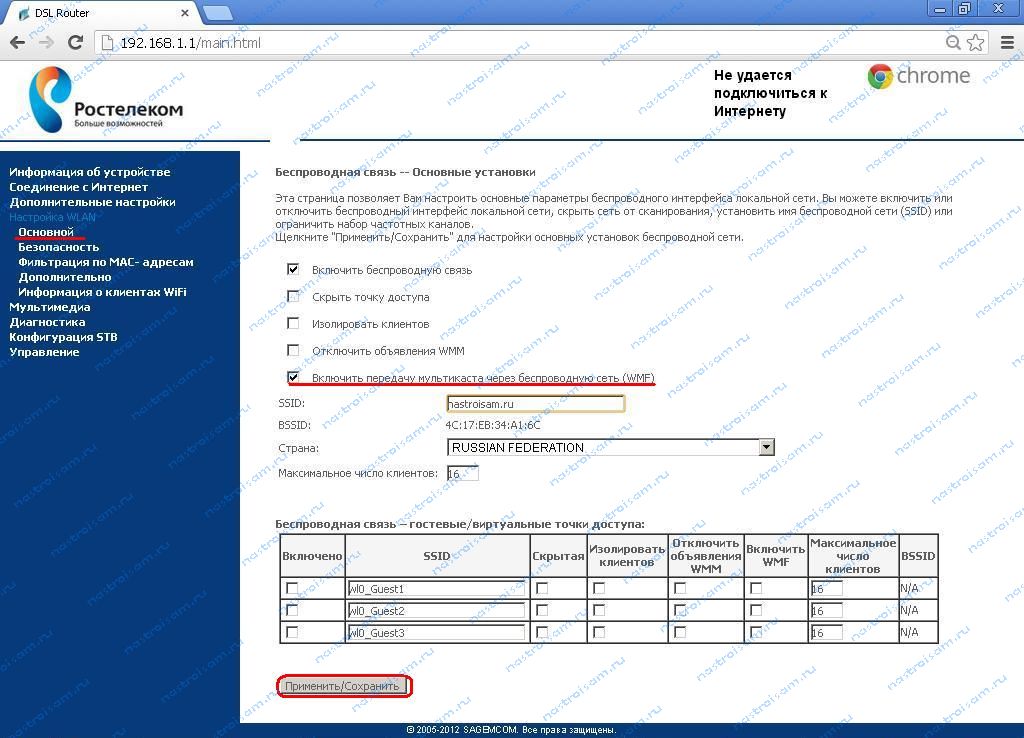
Здесь надо поставить галочку Включить передачу мультикаста через беспроводную сеть (WMF). Этим мы включим IGMP Snooping на WiFi. Нажимаем кнопку Применить/Сохранить.
Переходим на вкладку Безопасность:
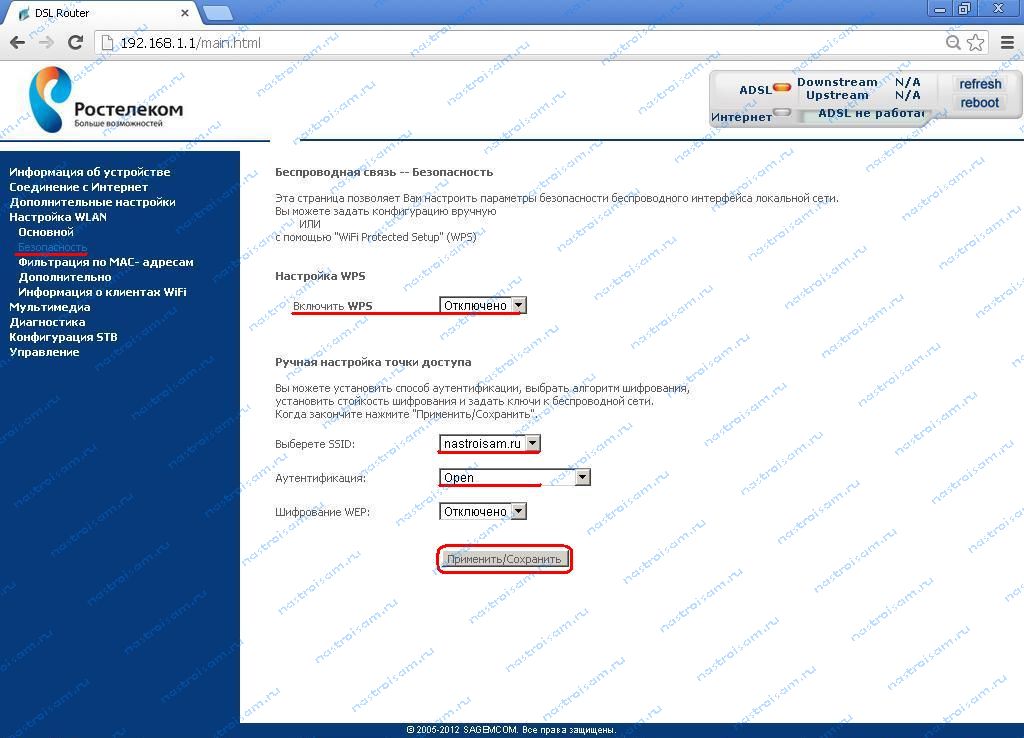
WPS отключаем за ненадобностью. Затем делаем сеть открытой (Open) и без шифрования. Почему? А потому, что беспроводную сеть далее мы выделим в отдельную группу и Интернета на ней не будет. Соответственно если даже кто-то к ней подключиться — толку ему от этого будет мало. Зато, таким образом мы снимем часть нагрузки, связанной с шифрованием.
Плюс — не надо будет заморачиваться с вводом ключа. Главное, обязательно изменить пароль на доступ в веб-интерфейс роутера в разделе Управление.
Шаг 2. Группировка портов для IPTV по WiFi.
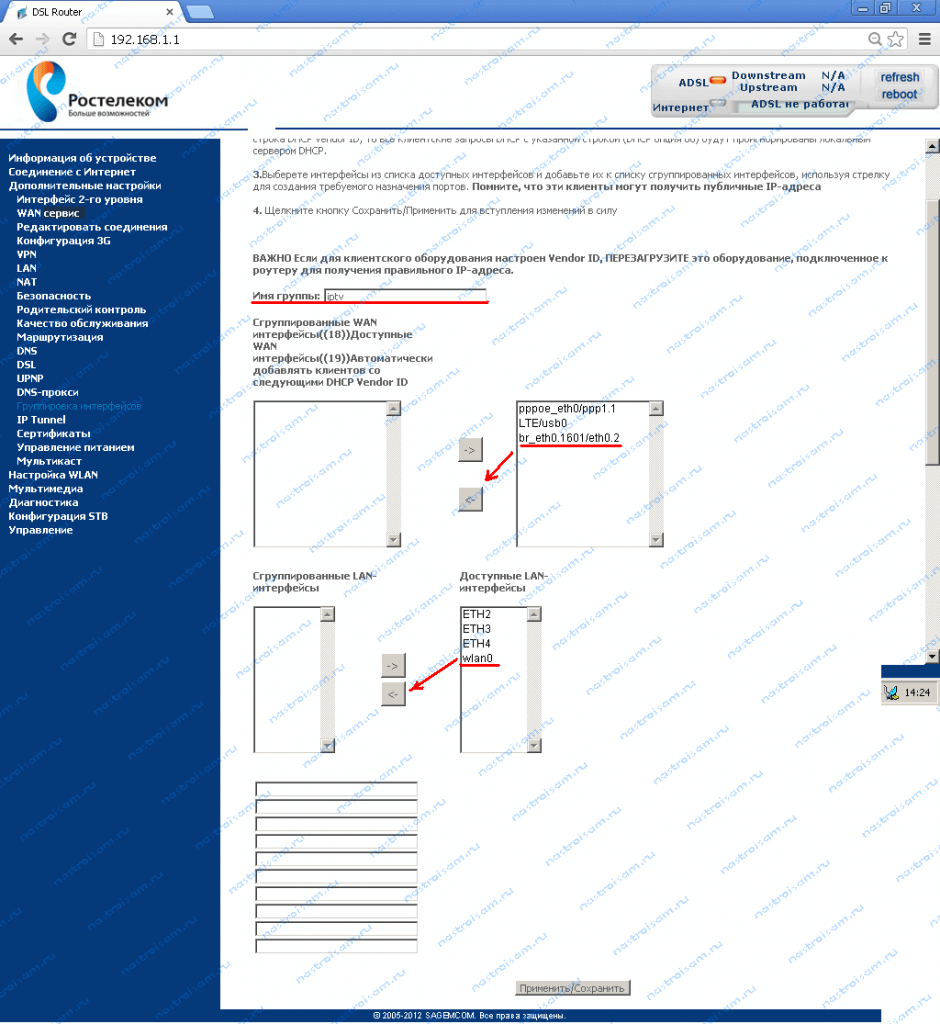
В открывшемся окне настроек группы в поле Имя группы пишем IPTV, ниже выбираем WAN-интерфейс типа Bridge, созданный для IPTV. Затем опускаемся ещё ниже и выбираем порт для ТВ-приставки, который был до этого в группе IPTV, и интерфейс wlan0 ( это и есть беспроводная сеть WiFi). Должно получиться так:
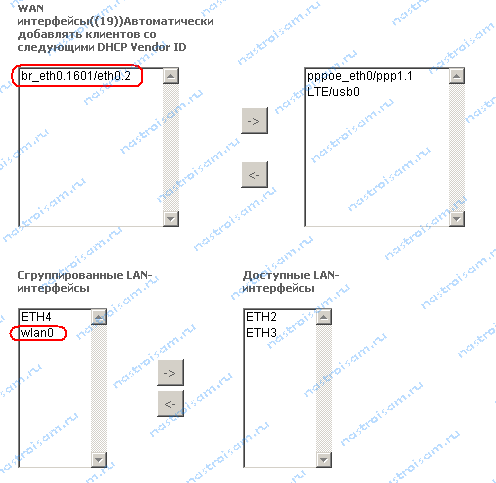
Нажимаем кнопку Применить/Сохранить.
Теперь в разделе Группировка портов получаем вот такую картину (uplink в моем случае — первый медный порт eth0/ETH1):
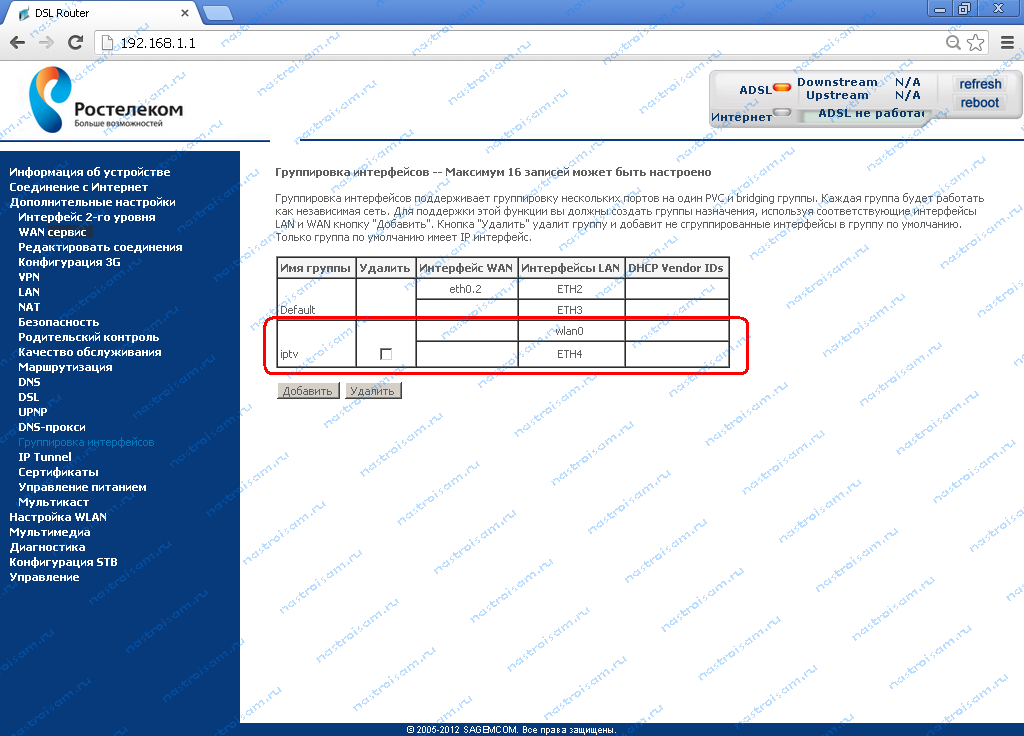
Готово. Роутер настроен. Вам останется только подключиться к его беспроводной сети WiFi с помощью USB-адаптера либо точки доступа и можете смотреть Интерактивное цифровое телевидение Ростелеком .
Источник: nastroisam.ru